Setelah diinfokan oleh Naver pada pertengahan tahun 2018, akhirnya fitur Story telah tersedia pada aplikasi LINE pada pembaharuan terkini. Seperti halnya fitur Story di sosial media lainnya (seperti Instagram, Facebook, dan sebagainya), pengguna dapat memberikan aktivitas terkini mereka dalam format yang diinginkan, baik dalam bentuk teks, foto, maupun video terkini yang ingin kita bagikan). Adapun pengguna dapat berinteraksi dengan story pengguna lainnya, baik dengan memberikan emoticon maupun memberikan komentar pada story pengguna yang kita inginkan.
Sebagai bentuk percobaan terhadap fitur terbaru di LINE, pada artikel kali ini, kita akan membuat story pada platform LINE.
Catatan: Pada saat artikel ini di terbitkan, fitur Story hanya tersedia di Android (versi 9.7.5 ke atas). Adapun fitur terkait untuk perangkat lainnya akan tersedia pada update selanjutnya.
Langkah:
1. Pastikan bahwa LINE berada pada versi terbaru dengan cara melakukan pengecekan pada halaman Store di tiap perangkat (terkecuali pada Desktop, akan diperbaharui secara otomatis).
2. Masuklah ke halaman Timeline pada aplikasi LINE. Nantinya, akan muncul navigasi Story tepat di bagian atas halaman aplikasi. Untuk membuat Story, klik logo kamera yang berada di ujung kiri halaman aplikasi.
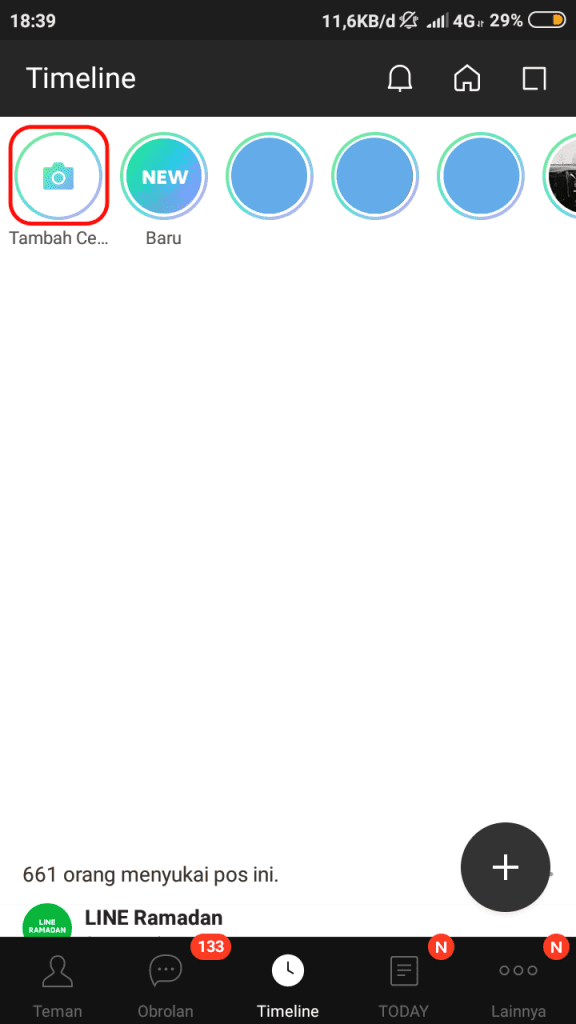
3. Pada halaman Story (seperti halnya di Instagram maupun sosial media lainnya), kita dapat memilih jenis cerita yang ingin kita bagikan, baik dalam format Teks, Foto, maupun Video. Pada artikel kali ini, penulis berfokus pada pembuatan story
menggunakan media teks.4. Tambahkan informasi singkat (kita juga bisa tidak menambahkan informasi apapun pada media yang akan kita ceritakan) dengan cara mengetik teks pada halaman yang telah disediakan. Kita juga bisa mengubah warna dari teks sesuai keperluan.
5. Setelah menambahkan informasi yang diinginkan, klik tombol Selesai yang berada di bagian kanan atas halaman aplikasi. Kita juga bisa mengurungkan tindakan / pembuatan story kita dengan cara menekan tombol Batal di bagian kiri atas halaman aplikasi.
6. Adapun kita juga dapat menambahkan informasi lainnya pada media story kita, seperti sticker, teks tambahan, hingga marker untuk menandai informasi maupun gambar yang ingin kita jelaskan. Untuk mengirimkan story kita kepada teman kita, klik logo Send yang berada di bagian bawah halaman.
7. Nantinya, story yang telah kita buat akan langsung tersedia untuk kerabat kita yang telah mengikuti kita sebelumnya. Adapun kita juga dapat melihat story pengguna lainnya sesuai dengan urutan yang kita inginkan.
Demikian tutorial cara membuat story di LINE. Semoga bermanfaat.